Zobrazuje se vám na vysouvacím panelu oznámení vašeho systému Android chyba „Stáhnout anglickou aktualizaci pro USA – čeká se na připojení k síti“ související se službami řeči Google? Čtěte dále a zjistěte, jak to opravit.
Služby řeči od společnosti Google hrají ve vašem zařízení Android klíčovou roli a poskytují bezproblémový převod textu na řeč a převod řeči na text pro nativní aplikace a aplikace třetích stran. Aby však bylo možné poskytovat co nejlepší zážitek, potřebuje stáhnout nejnovější jazykové aktualizace.
Pokud se služby Speech Services od společnosti Google zaseknou při stahování nejnovějších jazykových aktualizací, zobrazí se v zásuvce oznámení chyba „Čekání na připojení k síti“. Když k tomu dojde, existují různé opravy, které můžete vyzkoušet, abyste problém vyřešili.
Zkontrolujte připojení k internetu
Nejlepší je začít tím, že projdete několika rychlými opravami, které opraví neočekávané problémy s internetem. To by mohlo vyřešit chybu „Čekání na připojení k síti“ z hlasových služeb Google.
Pokud se tím problém nevyřeší a jste si jisti, že s vaším internetem není nic špatného, pokračujte ve zbývajících opravách.
Zkontrolujte nastavení aplikace Digital Assistant
Zkontrolujte nastavení Asistenta Google v systému Android a ujistěte se, že služba Speech Service od Googlu má oprávnění automaticky aktualizovat jazyky přes Wi-Fi a mobilní data.
1. Otevřete na svém zařízení Android aplikaci Nastavení.
2. Vyhledejte aplikaci Asistent Googlea klepněte na odpovídající výsledek vyhledávání.
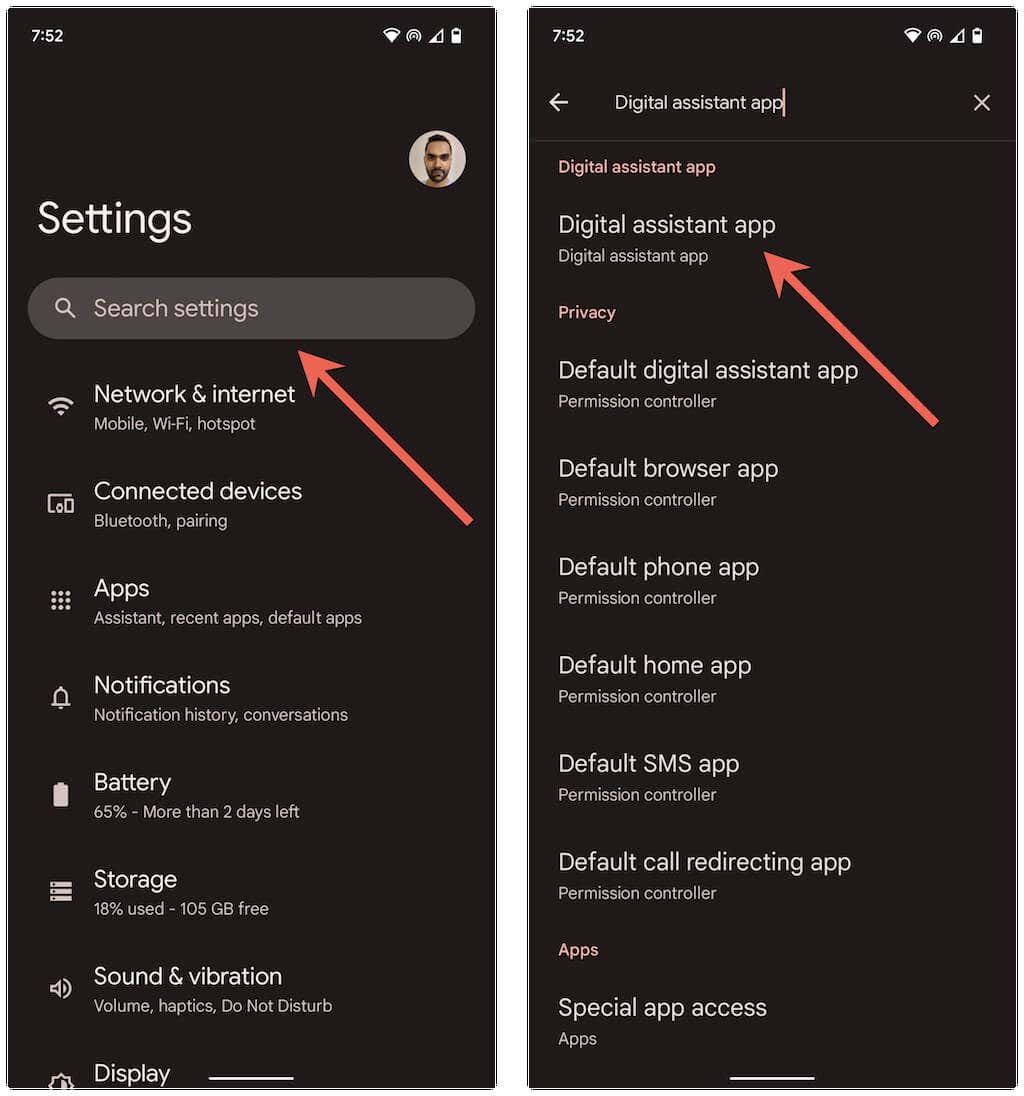
3. Klepněte na ikonu Nastavenívedle položky Hlasový vstup.
4. Klepněte na Jazyky automatické aktualizace.
5. Klepněte na Mobil + WiFi.
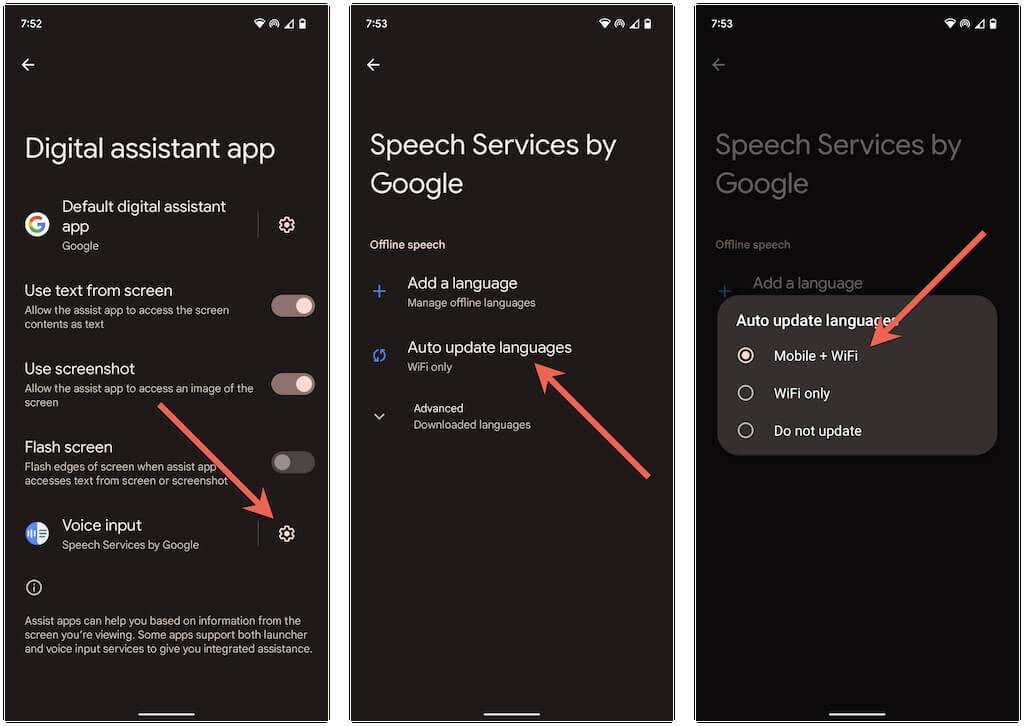
6. Vraťte se na předchozí obrazovku a klepněte na ikonu Nastavenívedle Výchozí aplikace digitálního asistenta.
7. Klepněte na Offline rozpoznávání řeči.
8. Přejděte na kartu Automatická aktualizace.
9. Vyberte možnost označenouKdykoli automaticky aktualizovat jazyky..
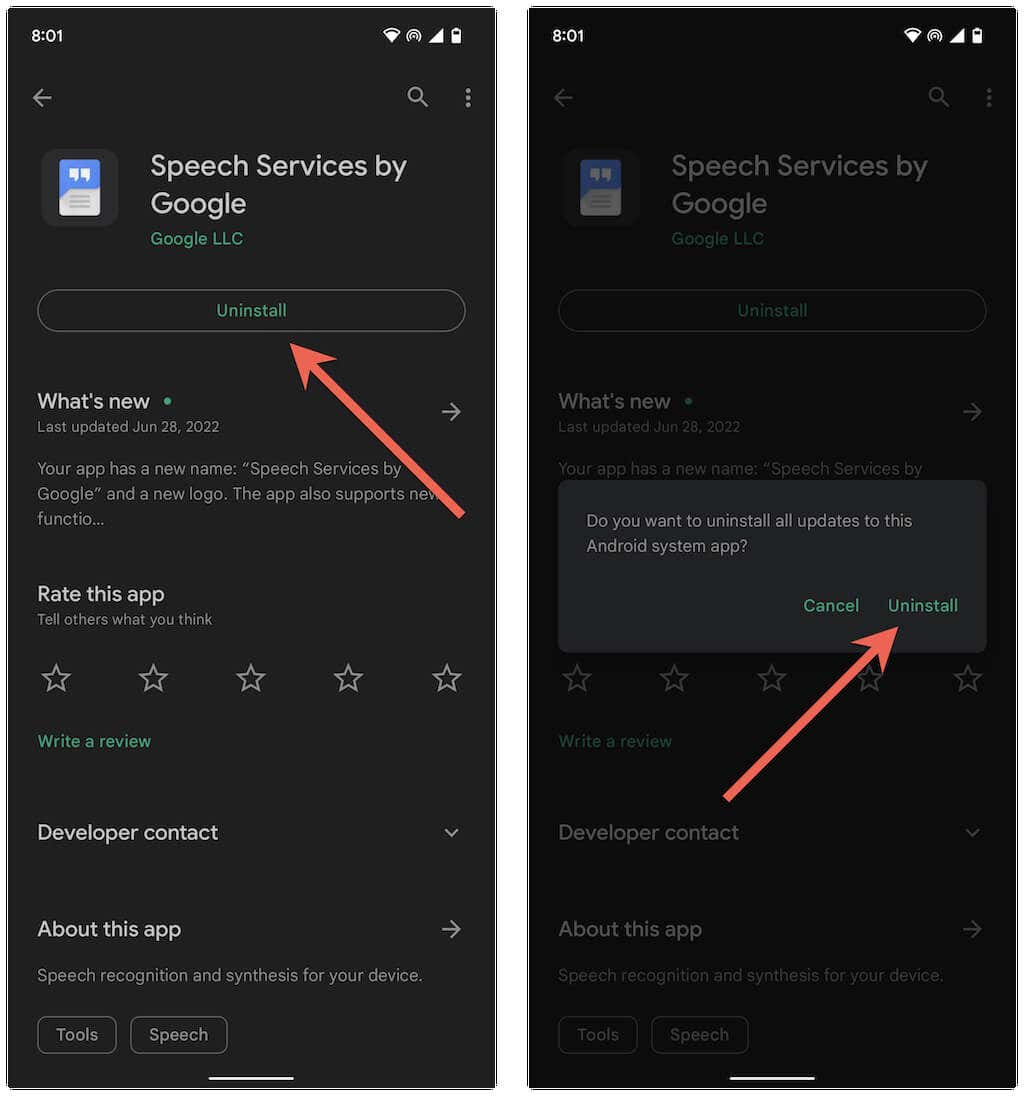
Restartujte svůj telefon Android
Pokud problém přetrvává, zkuste restartování telefonu Android. Chcete-li to provést, podržte tlačítko Napájení(některá zařízení mohou vyžadovat stisknutí NapájeníaZvýšení hlasitosti/Snížení hlasitostispan>kláves současně), abyste odhalili své možnosti napájení. Poté klepněte na Restartovat.
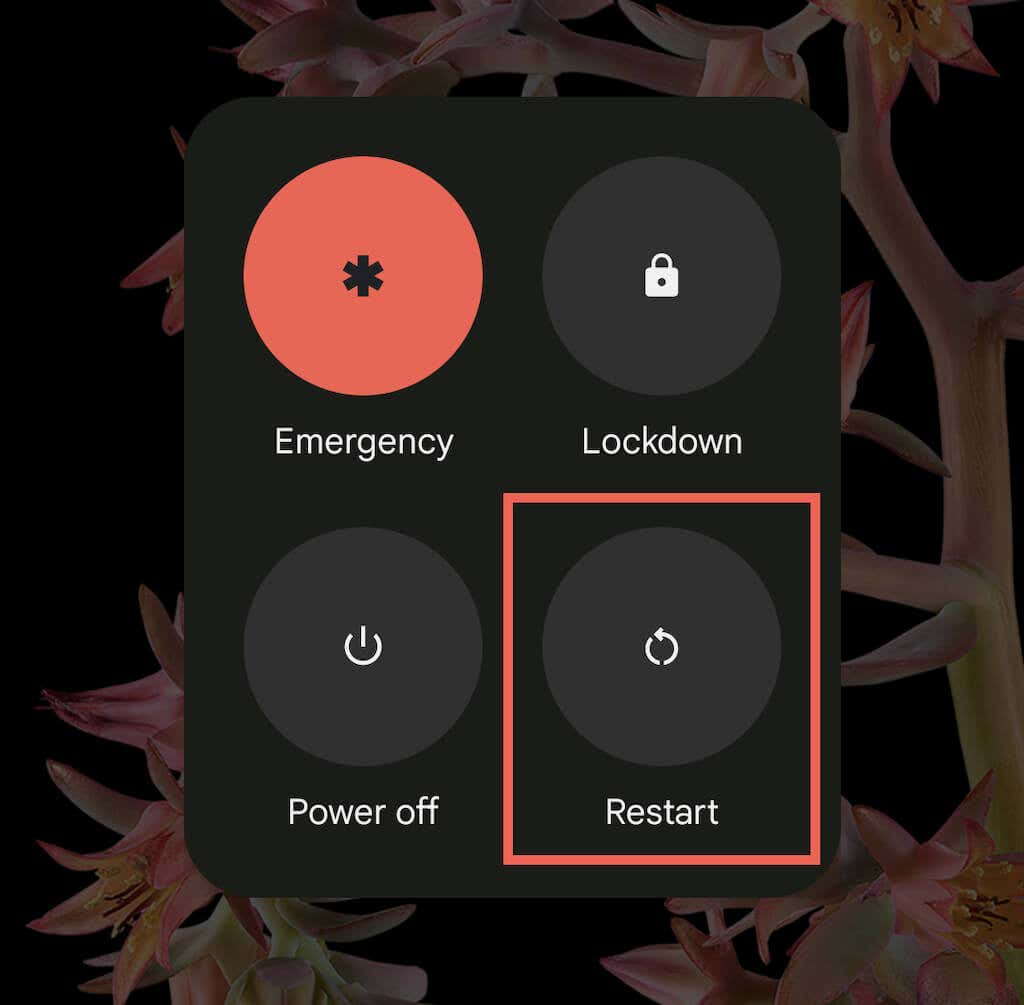
Vymažte službu Speech Service By Google Cache
Poškozená mezipaměť služby Speech Service od Google může bránit smartphonu Android ve stahování aktualizací. Vymažte to a zkontrolujte, zda to má nějaký význam.
1. Otevřete aplikaci Nastavení.
2. Klepněte na Aplikace>Hlasové služby od Googlu.
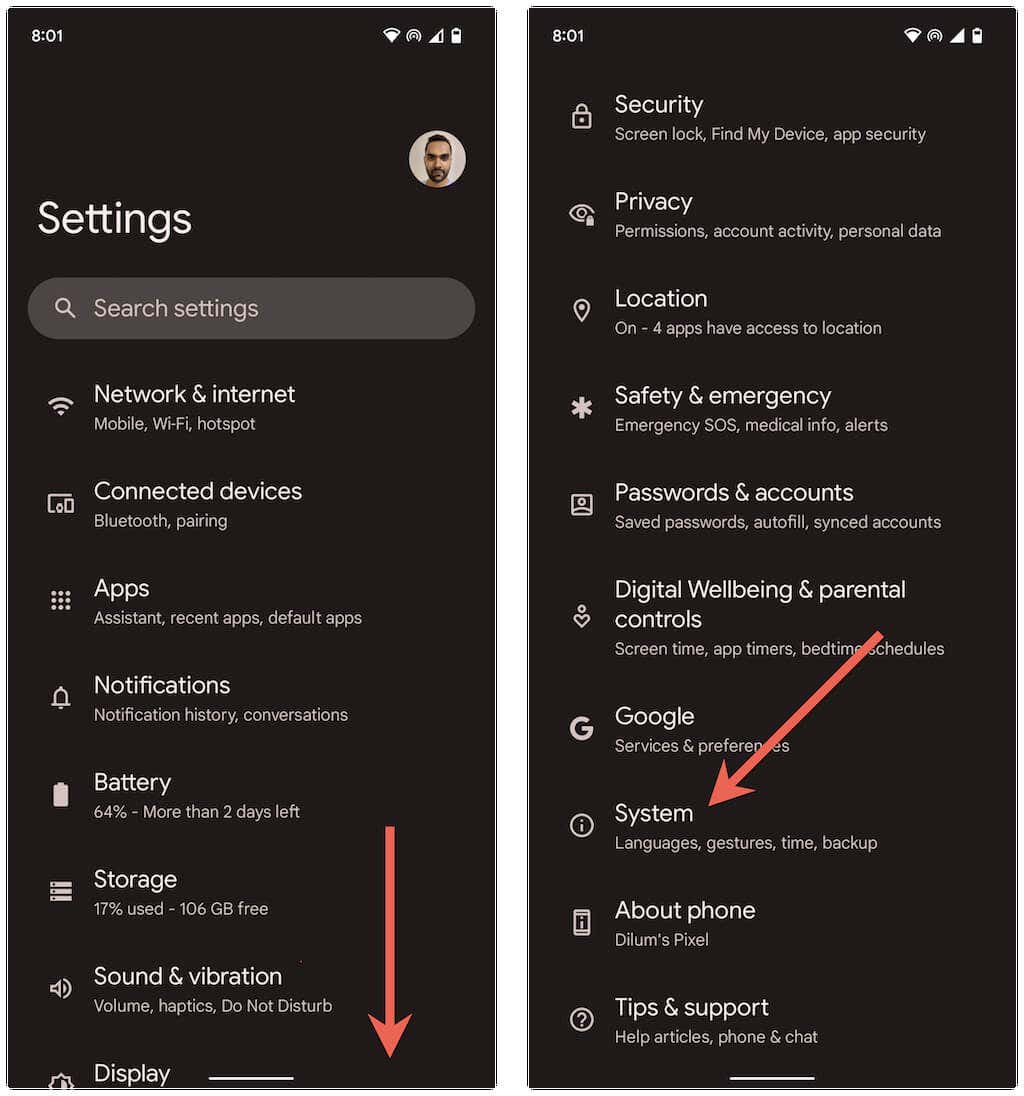
3. Klepnutím na Vynutit zastavenívypnete všechny procesy na pozadí související s hlasovými službami Google. Poté klepněte na Úložiště a mezipaměť.
4. Klepněte na Vymazat mezipaměť.
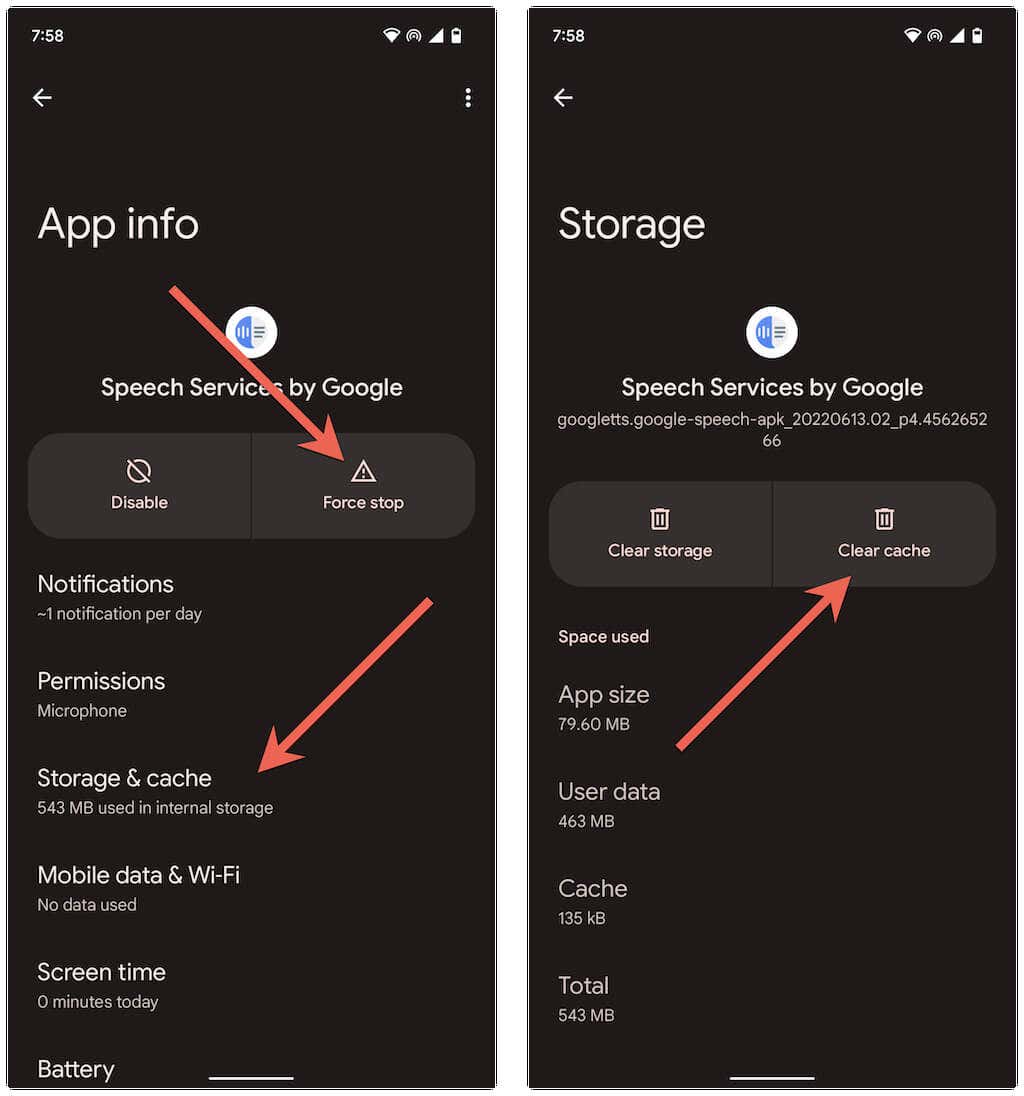
5. Restartujte telefon.
Aktualizujte služby řeči od společnosti Google
Ujistěte se, že používáte nejnovější verzi služby Speech Service od společnosti Google. Chcete-li to provést, vyhledejte v Obchodě Google Play výraz Speech Service by Googlea klepněte na tlačítko Aktualizovat, pokud tuto možnost vidíte.
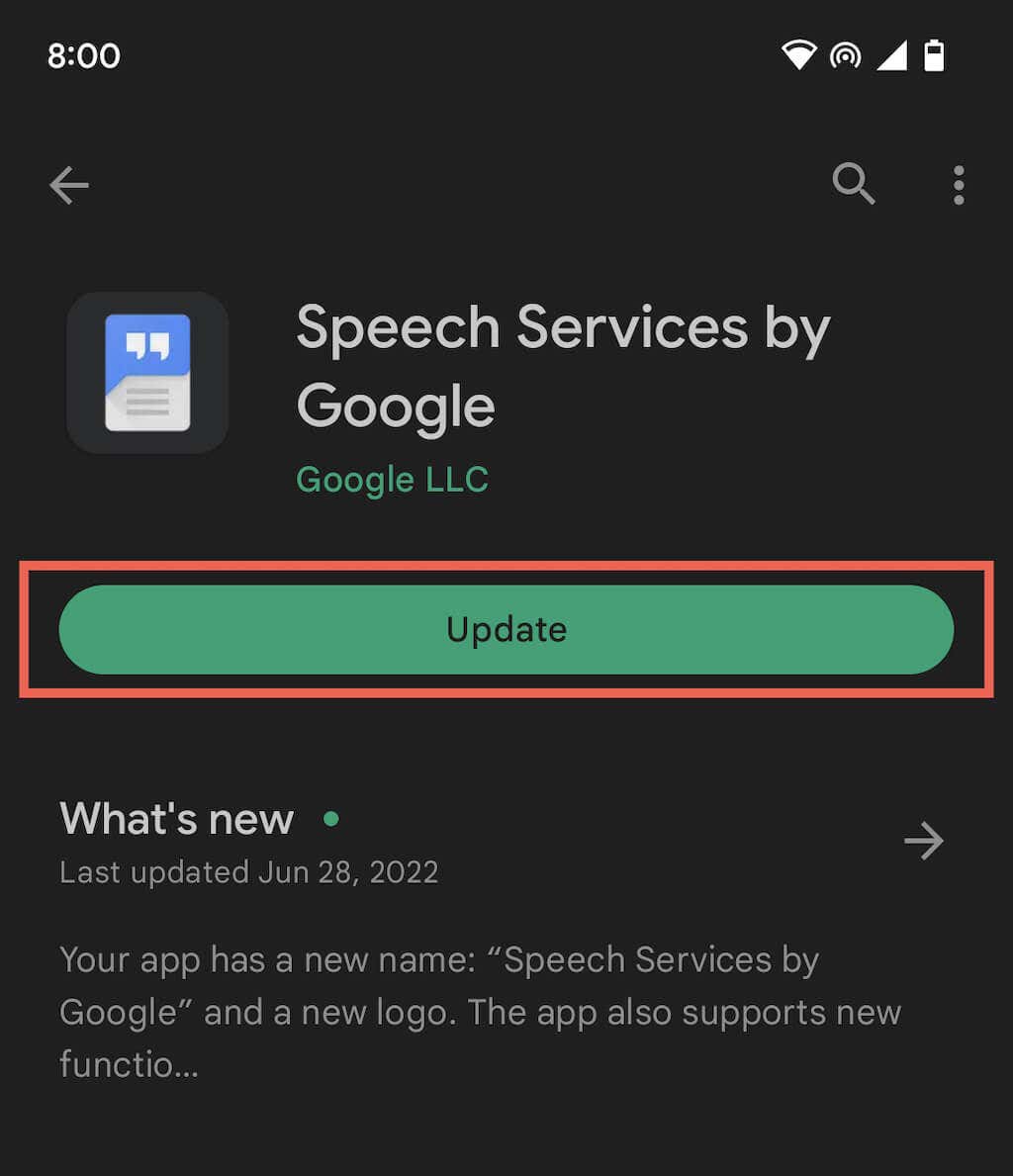
Chcete-li mít jistotu, že vždy používáte nejnovější verzi služby Speech Services od společnosti Google, klepněte na ikonu Dalšív pravém horním rohu obrazovky a zaškrtněte políčko vedle položky Povolit automatické Aktualizovat.
Odebrání a přeinstalace Speech Services od Google Updates
Stále nemáte štěstí? Zvažte odebrání a přeinstalaci všech aktualizací Speech Services od Google. Znovu vyhledejte Speech Service by Googlev Obchodě Play. Poté klepněte na Odinstalovata poté znovu na Odinstalovatpro potvrzení. Poté klepnutím na Aktualizovatznovu nainstalujte všechny aktualizace.
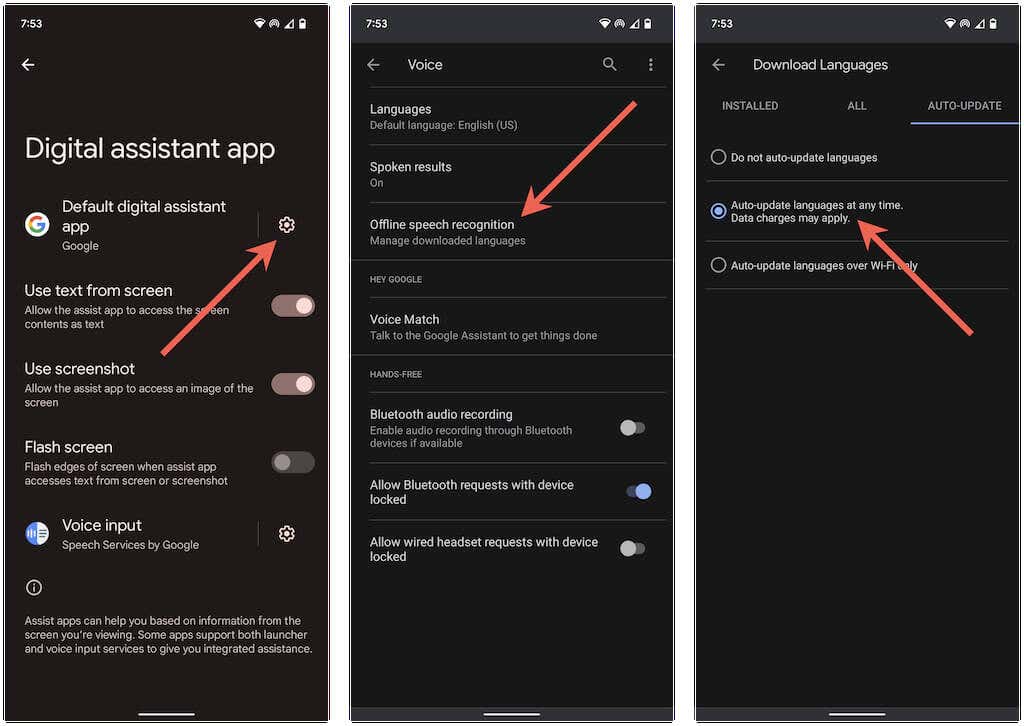
Aktualizujte systémový software Android
Chyba „Čekání na připojení k síti“ hlasových služeb Google může být způsobena základním problémem se systémovým softwarem ve vašem zařízení Android. Nainstalujte nejnovější aktualizace systému Android a zkontrolujte, zda se tím problém vyřešil.
1. Otevřete na svém Androidu aplikaci Nastavení.
2. Přejděte dolů a klepněte na Systém..
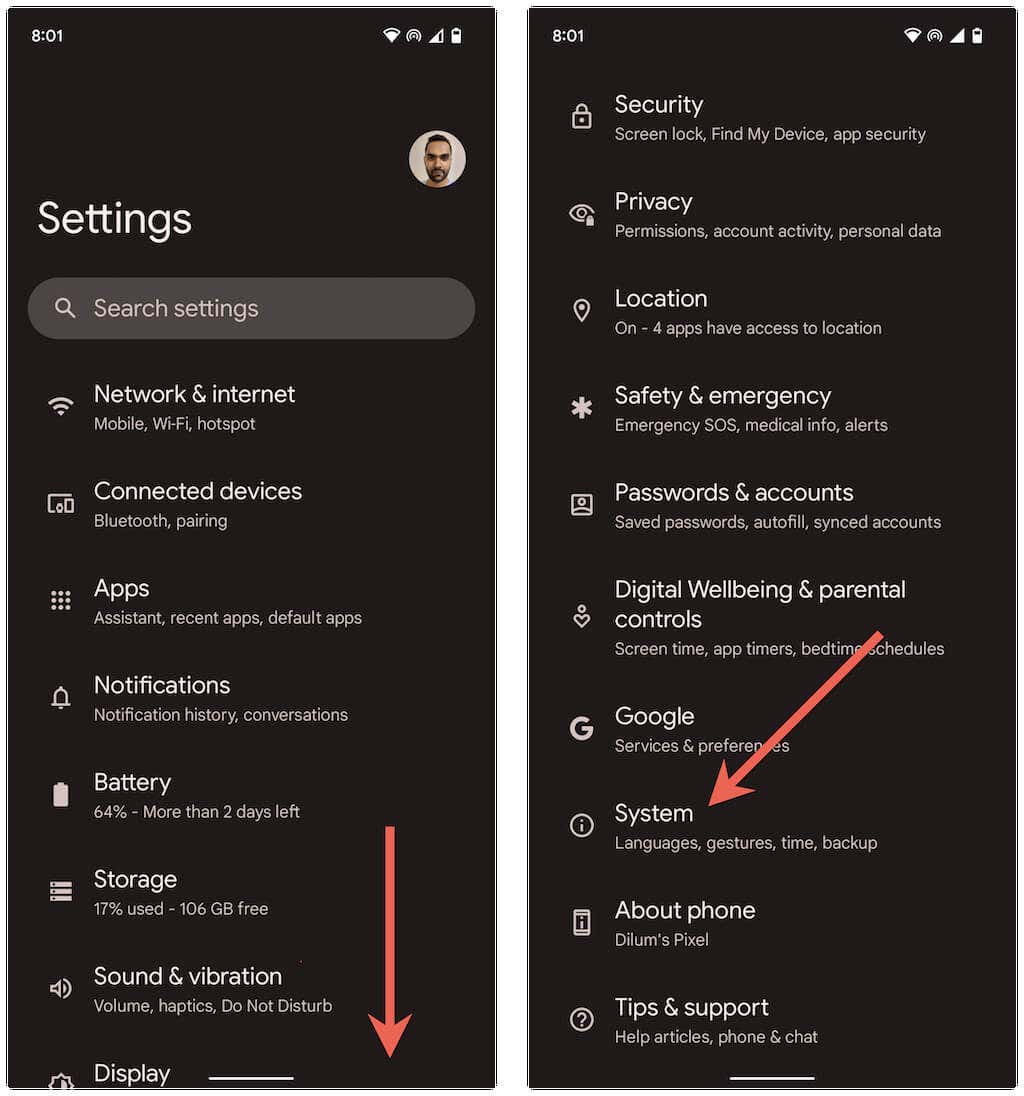
3. Klepněte na Aktualizace systému.
4. Klepněte na Zkontrolovat aktualizace.
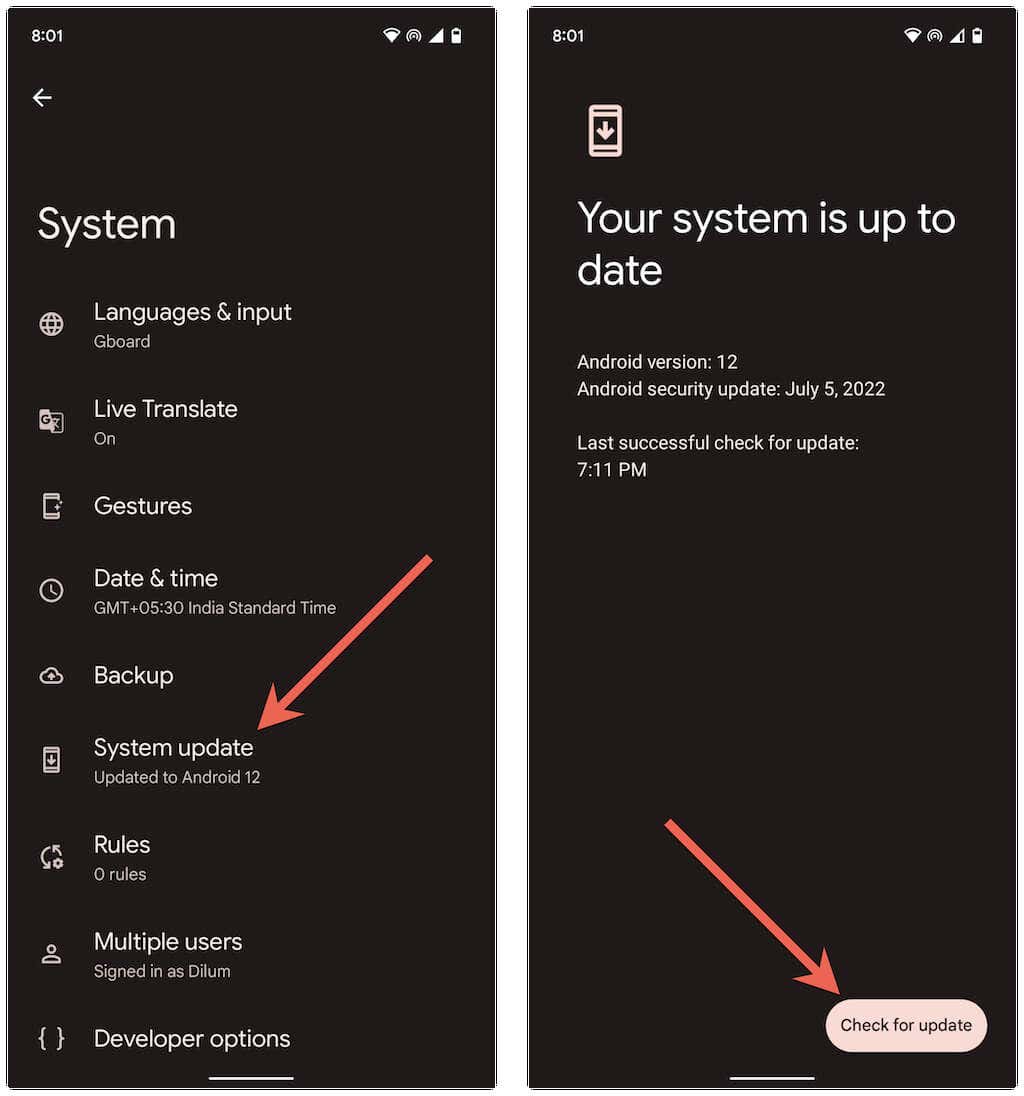
5. Klepnutím na Aktualizovat nynínainstalujete všechny čekající aktualizace.
Obnovte nastavení sítě telefonu
Pokud žádná z výše uvedených oprav nepomůže a jazykové aktualizace služby Speech Services by Google budou i nadále uvíznout při chybě „Čekání na připojení k síti“, je vhodné resetovat nastavení sítě v telefonu Android. Chcete-li to provést:
1. Otevřete v telefonu aplikaci Nastavení.
2. Klepněte na Systém>Možnosti resetování.
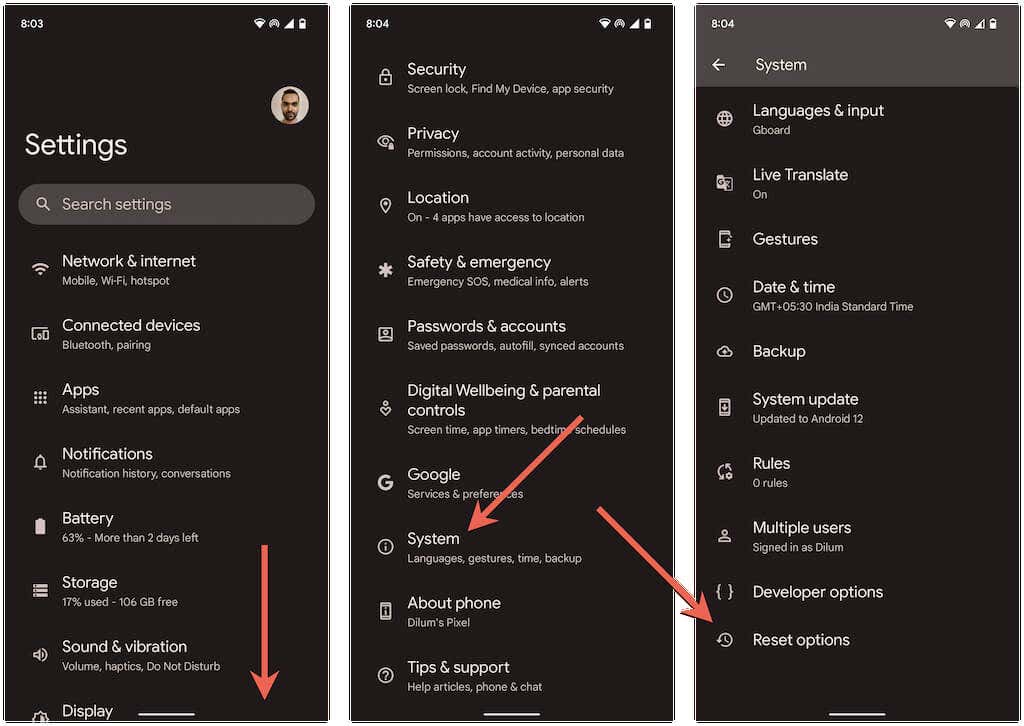
3. Klepněte na Resetovat Wi-Fi, mobil a Bluetooth>Resetovat nastavení.
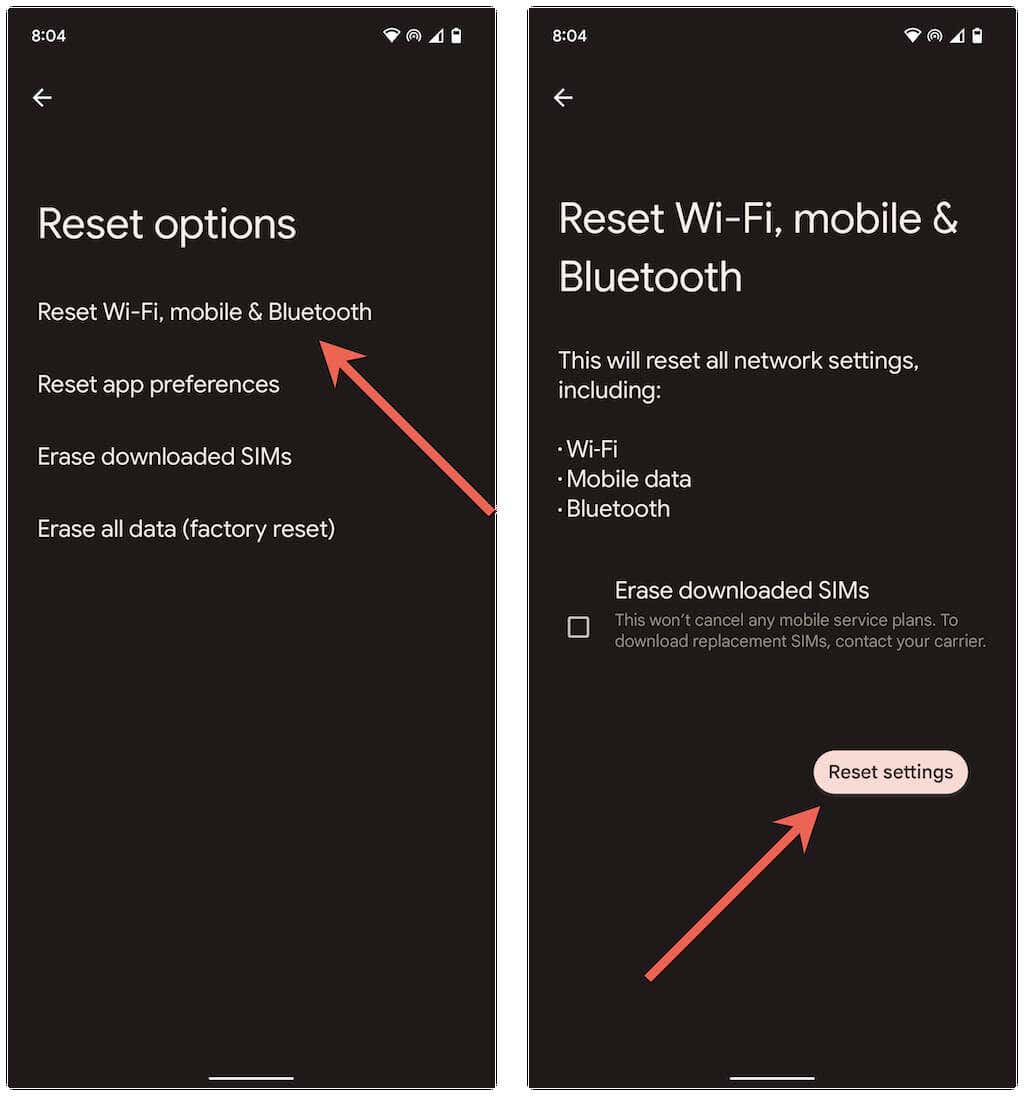
Resetováním síťových nastavení systému Android smažete všechny uložené sítě Wi-Fi a hesla. Ručně se znovu připojte k bezdrátové síti nebo použijte mobilní data. Speech Services od Google pravděpodobně nainstalují jazykové aktualizace bez problémů.
Poznámka: Chcete-li to zkontrolovat, otevřete aplikaci Google, klepněte na portrét svého profilu a vyberte Nastavení>Hlas>Rozpoznávání řeči. Poté v části Nainstalovánovyberte všechny čekající aktualizace. To by mělo vyzvat vaše zařízení Android ke stažení.
Opraven problém čekání na síťové připojení
Čekání na připojení k síti od služby Google Speech Services je nepříjemný, ale řešitelný problém. Pokud se později setkáte se stejným problémem, stačí projít výše uvedené opravy a měli byste být schopni se toho zbavit. Aplikaci Speech Services také udržujte aktuální, abyste minimalizovali pravděpodobnost, že se v budoucnu setkáte s chybou.
.